ps怎么裁出圆形照片
1、第一步:使用快捷键ctrl+O键,在弹出的对话框中,选择一张需要裁成圆形的图片,单击“打开”按钮。
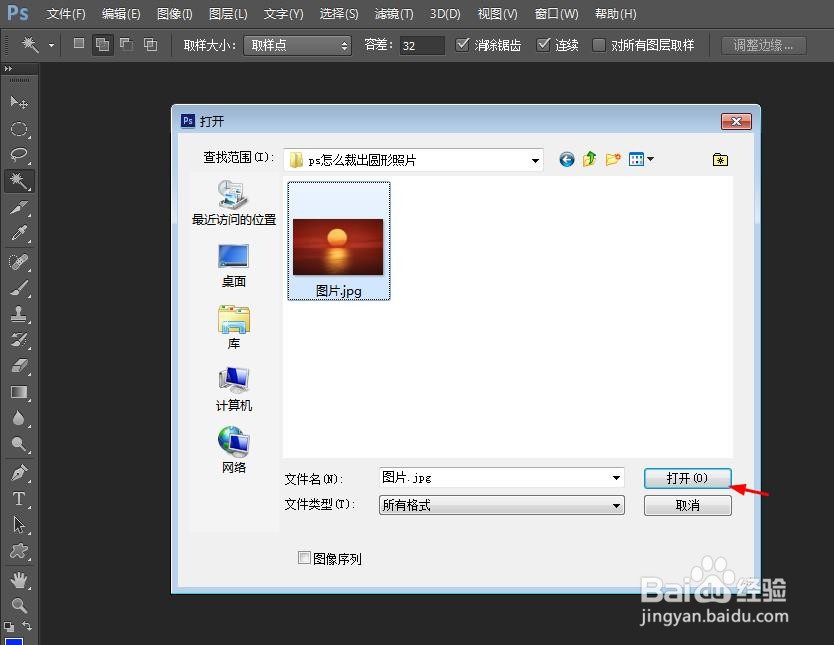
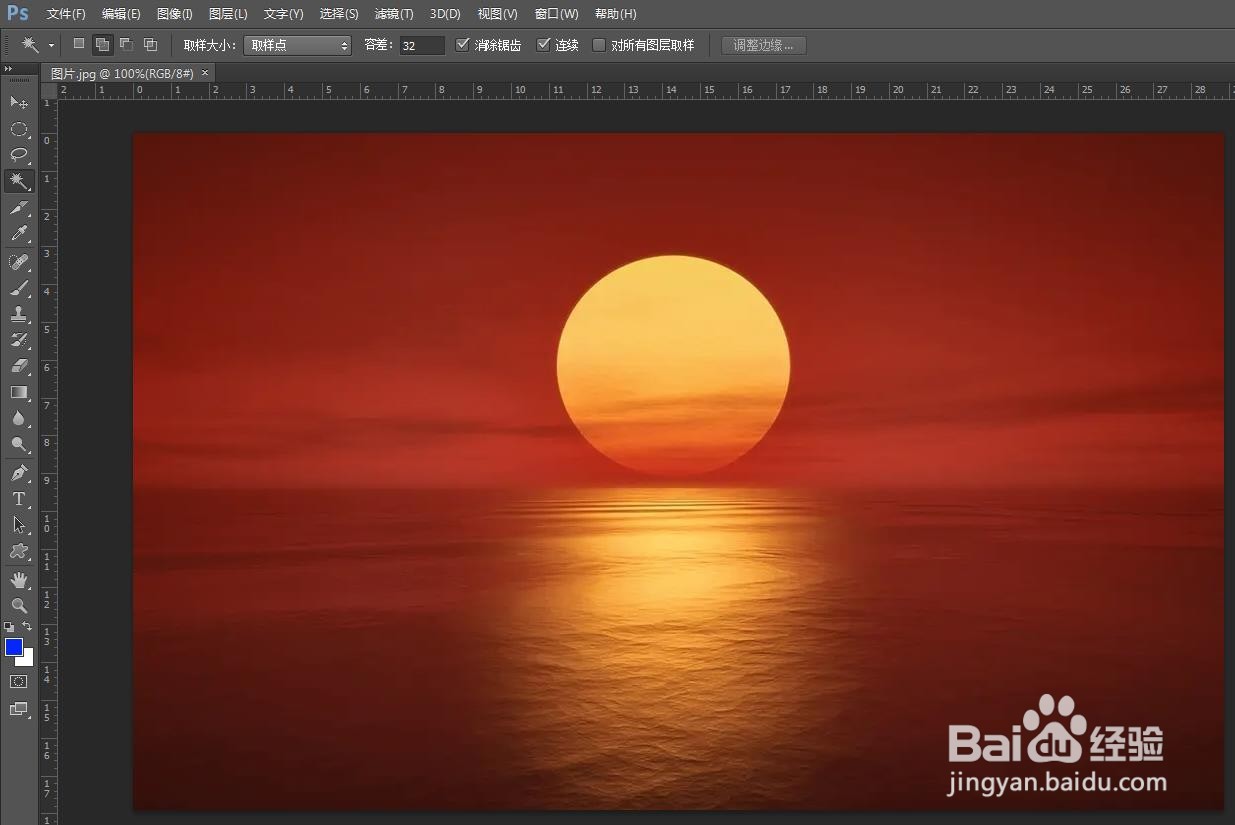
2、第二步:在左侧工具栏中,单击选择“椭圆选框工具”。

3、第三步:按住鼠标左键和shift键,在图片中创建一个圆形选区。

4、第四步:按下Ctrl+J键复制圆形选区,并关闭背景图层。

5、第五步:在菜单栏“文件”中,选择“存储为”。
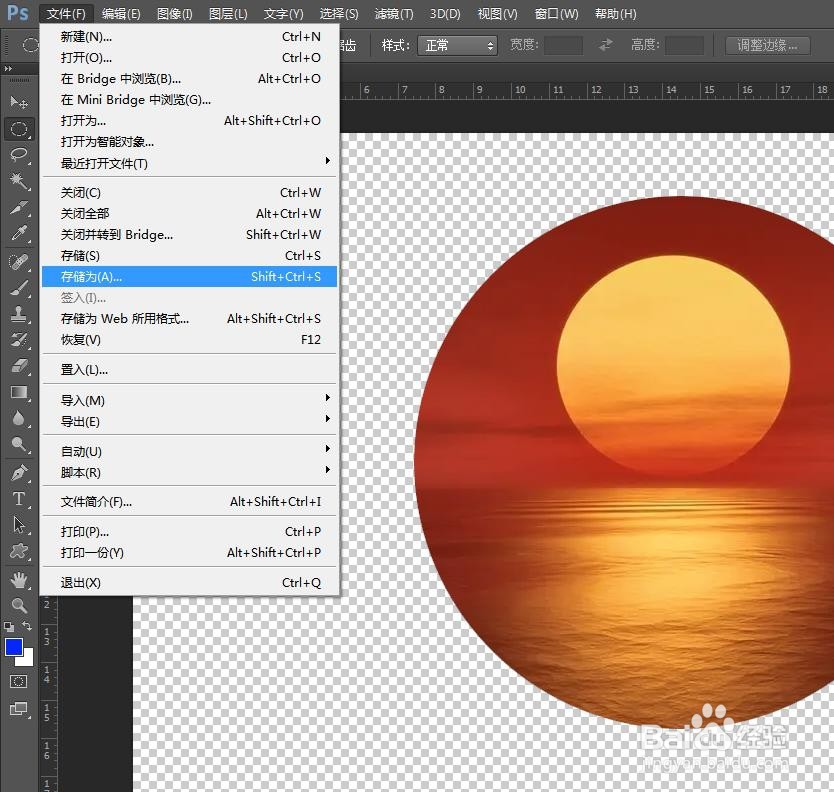
6、第六步:在弹出的“存储为”对话框中,将圆形图片保存为png格式,单击“保存”按钮,完成操作。

声明:本网站引用、摘录或转载内容仅供网站访问者交流或参考,不代表本站立场,如存在版权或非法内容,请联系站长删除,联系邮箱:site.kefu@qq.com。
阅读量:184
阅读量:62
阅读量:105
阅读量:166
阅读量:184